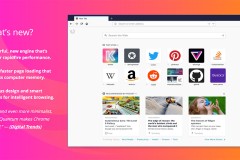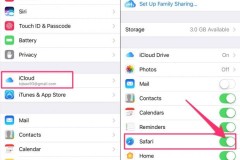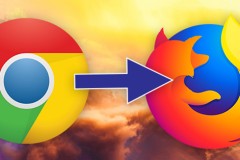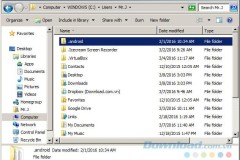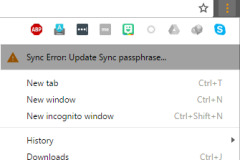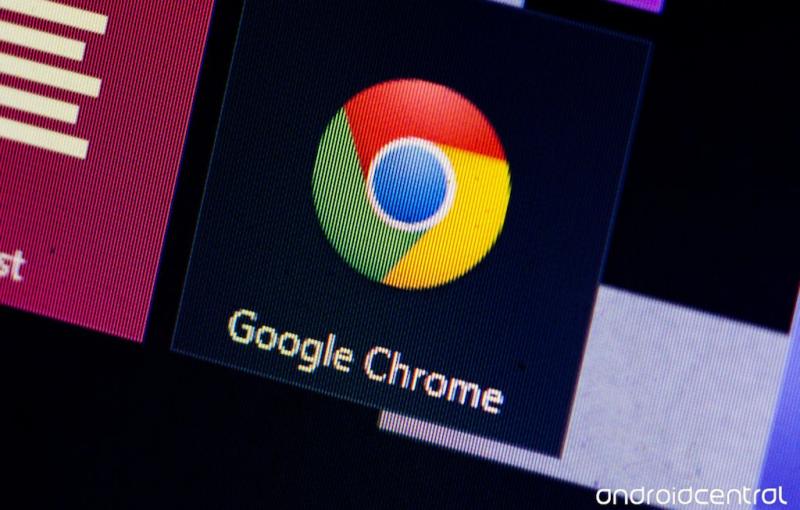
Giải pháp 1: Khôi phục bookmarks trong ổ đĩa
Bạn có thể truy cập thư mục được đùng dể sao lưu tất cả lịch sử duyệt web và dấu trang của bạn trong Chrome theo đường dẫn dưới:
- C:Users(username)AppDataLocalGoogleChromeUser DataDefaultBookmarks
Đổi tên hai tập tin Bookmarks thành Bookmarks.old và Bookmark.bank thành Bookmarks.
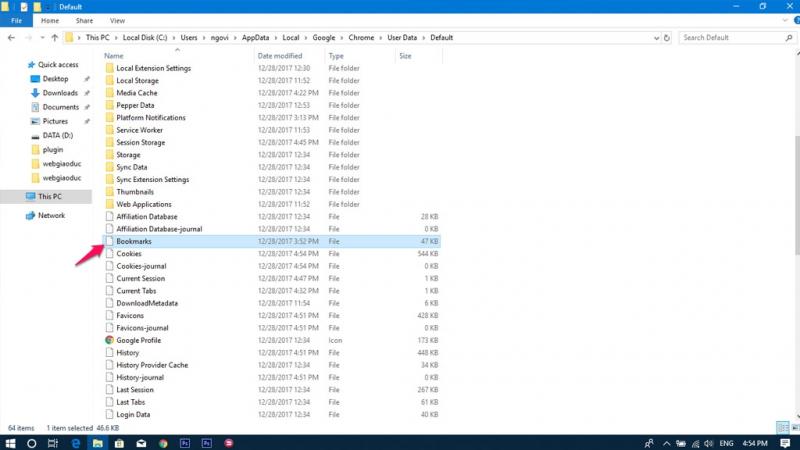
Chỉ cần làm các bước đơn giản trên, bạn có thể lấy lại những dấu trang mà vô tình bị xóa khỏi trình duyệt Chrome rồi đó.
Giải pháp 2: Khôi phục các Bookmarks đã bị xóa khỏi máy tính.
Bạn có thể thử phần mềm khôi phục dữ liệu tốt nhất để khôi phục Bookmartk cũng như thư mục bằng cách làm theo các bước dưới đây:
- Tải EaseUS Data Recovery Wizard phiên bản miễn phí để khôi phục các mục đã xoá hoặc bị mất trên Chrome.
- Chọn ổ đĩa cần khôi phục sau đó click vào Scan.
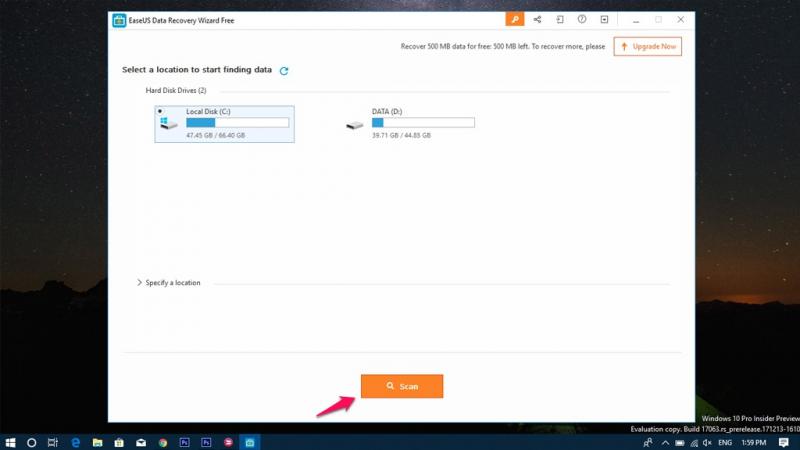
Giải pháp 3: Sử dụng DNS cache để tìm kiếm dữ liệu trong favorites đã bị mất khi nâng cấp Chrome
- Bạn có thể sử dụng tổ hợp phím Windows + R để mở hộp thoại Run, nhập cmd sau đó nhấn Enter.
- Nhập ipconfig /displaydns sau đó click Enter.
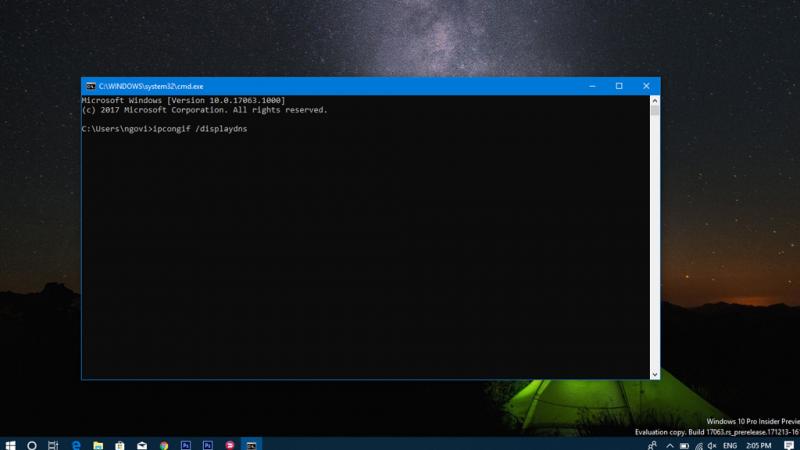
Sau đó danh sách địa chỉ IP và tên miền những trang web bạn đã lưu sẽ hiện ra. Hãy tiến hành truy cập vào bookmark lại nhé.
Giải pháp 4: Khôi phục favorites/bookmark/histories bằng Google History.
Phương pháp này yêu cầu phải có tài khoản Google, nếu mất một số thông tin trong Chrome. Bạn có thể kiểm tra và tìm lại tất cả thông tin bằng cách xem tất cả lịch sử duyệt web của thiết bị thông qua tài khoản Google.
- Truy cập link sau: Welcome to My Activity
- Đăng nhập tài khoản Gmail đã đồng bộ trong Google Chrome,
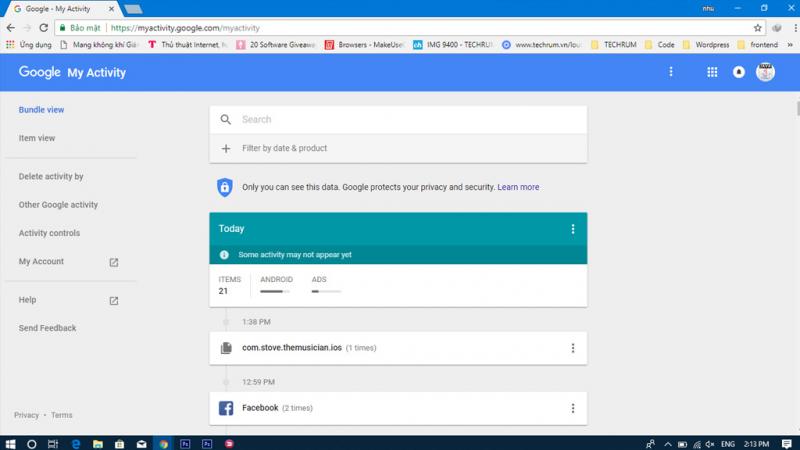
Tất cả những phương pháp trên đều có thể không hữu ích trong trường hợp của bạn, chính vì vậy hãy thường xuyên bật tính năng đồng bộ hóa tài khoản trong Chrome. Đồng thời tiến hành llưu Bookmark và các thông tin quan trọng của bạn vào ổ đĩa cục bộ.
Ngô Viết Hùng / Via Easeus